Как обозначаются столбцы в Excel: система нумерации и навигация
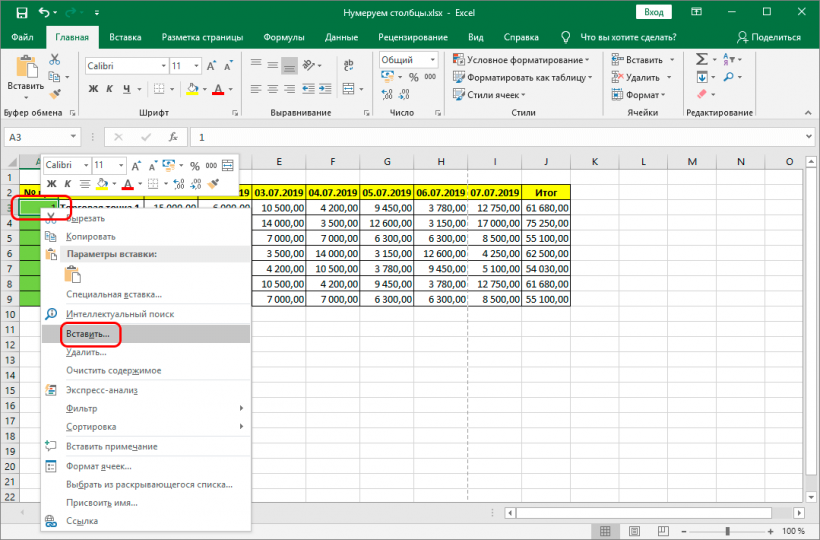
В этой статье мы рассмотрим, как обозначаются столбцы в программе Excel. Вы узнаете, что столбцы нумеруются с помощью букв латинского алфавита, начиная с A и заканчивая Z, а затем продолжаются комбинациями букв, такими как AA, AB и так далее. Такая система позволяет легко идентифицировать и ссылаться на конкретные ячейки и диапазоны, что особенно важно при работе с большими объемами данных.
Мы также обсудим, почему понимание этой системы нумерации и навигации является ключевым для эффективного использования Excel. Это включает в себя создание формул, использование ссылок и выполнение различных операций с данными. В статье вы найдете полезные советы, которые помогут вам быстрее ориентироваться в таблицах и повысить продуктивность работы.
Основы обозначения столбцов в Excel
В Excel столбцы обозначаются с помощью букв латинского алфавита. Это позволяет легко идентифицировать их и использовать в формулах, ссылках и других операциях. Первый столбец обозначается буквой A, второй — B, и так далее до Z. После 26-го столбца система продолжается с использованием комбинаций букв, таких как AA, AB, AC и далее. Это обеспечивает возможность работы с большим количеством столбцов, что особенно важно при обработке объемных данных.
Такая система обозначений является стандартной для Excel и используется во всех версиях программы. Она позволяет пользователям быстро находить нужные ячейки и диапазоны, а также упрощает навигацию по таблице. Например, если вам нужно обратиться к ячейке в столбце D и строке 5, вы просто указываете адрес D5. Это делает работу с данными более интуитивно понятной и эффективной.
Понимание системы обозначения столбцов особенно важно при создании формул и ссылок. Например, если вы используете функцию СУММ для сложения значений в столбце C, вы можете указать диапазон C1:C10. Это не только упрощает процесс вычислений, но и помогает избежать ошибок при работе с большими таблицами. Таким образом, знание основ обозначения столбцов является ключевым для эффективного использования Excel.
Система нумерации: от A до Z и далее
В Excel столбцы обозначаются с помощью букв латинского алфавита, начиная с A и заканчивая Z. Это позволяет легко идентифицировать каждый столбец на листе. Например, первый столбец обозначается как A, второй — B, и так далее до Z, который соответствует 26-му столбцу. Такая система интуитивно понятна и упрощает навигацию по таблице, особенно при работе с небольшими объемами данных.
Однако, когда количество столбцов превышает 26, система нумерации становится более сложной. После Z следующий столбец обозначается как AA, затем AB, AC и так далее. Это продолжается до AZ, после чего начинается BA, BB и далее. Таким образом, каждый новый "цикл" букв добавляет еще 26 столбцов. Например, столбец AA соответствует 27-му столбцу, AB — 28-му, а BA — уже 53-му. Такая комбинированная система позволяет Excel поддерживать огромное количество столбцов, что особенно полезно при работе с большими таблицами.
Понимание этой системы нумерации важно для эффективного использования Excel. Она лежит в основе создания формул, ссылок на ячейки и диапазонов данных. Например, если вам нужно сослаться на ячейку в столбце D и строке 5, вы используете адрес D5. Аналогично, диапазон ячеек может быть обозначен как A1:C10, что охватывает все ячейки от A1 до C10. Знание этой системы также помогает быстрее ориентироваться в таблицах и выполнять сложные вычисления.
Как работают комбинированные обозначения (AA, AB и т.д.)
В Excel столбцы обозначаются с помощью латинского алфавита, начиная с буквы A и заканчивая Z. Однако, когда количество столбцов превышает 26, система переходит к комбинированным обозначениям. После столбца Z следует AA, затем AB, и так далее, вплоть до AZ. После этого начинается следующая группа: BA, BB, и так далее. Эта система позволяет Excel поддерживать огромное количество столбцов, что особенно полезно при работе с большими таблицами.
Каждое комбинированное обозначение представляет собой уникальный идентификатор столбца. Например, AA соответствует 27-му столбцу, AB — 28-му, и так далее. Это работает по принципу позиционной системы счисления, где каждая буква обозначает определенный разряд. Первая буква указывает на десятки, а вторая — на единицы. Таким образом, BA соответствует 53-му столбцу (2 * 26 + 1), а ZZ — 702-му (26 * 26 + 26).
Понимание этой системы важно для эффективной навигации и работы с данными. Например, при создании формул или ссылок на ячейки, знание того, как обозначаются столбцы, помогает избежать ошибок и ускоряет процесс. Кроме того, это позволяет лучше ориентироваться в больших таблицах, где количество столбцов может достигать тысяч.
Навигация по столбцам и ячейкам
Навигация по столбцам и ячейкам в Excel является важной частью работы с электронными таблицами. Каждый столбец обозначается буквой латинского алфавита, начиная с A и заканчивая Z. После 26-го столбца система продолжается с использованием комбинаций букв, таких как AA, AB, AC и так далее. Это позволяет уникально идентифицировать каждый столбец, даже в таблицах с огромным количеством данных.
Для удобства навигации Excel предоставляет возможность быстро перемещаться между столбцами и ячейками с помощью клавиатуры или мыши. Например, можно использовать горячие клавиши, такие как Ctrl + стрелка вправо/влево, чтобы мгновенно перейти к последней или первой ячейке в строке. Также можно вручную ввести адрес ячейки в строке формул, чтобы быстро перейти к нужному месту.
Понимание системы обозначения столбцов и ячеек особенно важно при создании формул и ссылок. Например, при написании формулы, которая ссылается на диапазон данных, необходимо указать начальную и конечную ячейку, используя их адреса. Это позволяет Excel точно определить, с какими данными нужно работать. Умение эффективно перемещаться по таблице и правильно использовать адресацию значительно ускоряет процесс работы с данными.
Практическое применение системы обозначений
Система обозначений столбцов в Excel играет ключевую роль в организации и обработке данных. Каждый столбец обозначается буквой латинского алфавита, начиная с A и заканчивая Z, после чего используются комбинации букв, такие как AA, AB и так далее. Это позволяет легко идентифицировать столбцы даже в больших таблицах, где их количество может достигать нескольких тысяч.
Понимание этой системы особенно важно при работе с формулами и ссылками. Например, при создании формулы, которая ссылается на ячейку в столбце C, вы используете обозначение C в сочетании с номером строки, например, C5. Это делает процесс вычислений более интуитивным и упрощает навигацию по таблице.
Кроме того, обозначения столбцов активно используются при сортировке, фильтрации и анализе данных. Например, при работе с большими наборами данных вы можете быстро перейти к нужному столбцу, зная его буквенное обозначение. Это особенно полезно при создании диаграмм, сводных таблиц и других инструментов визуализации данных.
Таким образом, система обозначений столбцов в Excel не только упрощает навигацию, но и является основой для эффективной работы с таблицами, позволяя пользователям быстро находить, анализировать и обрабатывать информацию.
Заключение
В заключение можно сказать, что система обозначения столбцов в Excel является одной из ключевых особенностей программы, которая делает её удобной для работы с данными. Использование букв латинского алфавита для нумерации столбцов позволяет легко ориентироваться в таблицах, даже если они содержат большое количество данных. Понимание этой системы особенно важно при создании формул, ссылок и диапазонов, так как она напрямую влияет на точность и эффективность работы.
Кроме того, знание того, как обозначаются столбцы, помогает избежать ошибок при навигации и манипуляции данными. Это особенно актуально при работе с большими таблицами, где важно быстро находить нужные ячейки и столбцы. Освоение этой системы — это первый шаг к тому, чтобы стать уверенным пользователем Excel и использовать его возможности на полную мощность.
Часто задаваемые вопросы
Как обозначаются столбцы в Excel?
В Excel столбцы обозначаются буквами латинского алфавита. Первый столбец имеет обозначение A, второй — B, и так далее до Z. После столбца Z нумерация продолжается с использованием двух букв: AA, AB, AC и так далее. Эта система позволяет уникально идентифицировать каждый столбец в таблице, что упрощает навигацию и работу с данными.
Как перейти к определенному столбцу в Excel?
Для перехода к конкретному столбцу можно использовать панель имени (расположенную слева от строки формул). Достаточно ввести обозначение столбца, например, D или AA, и нажать Enter. Также можно воспользоваться комбинацией клавиш Ctrl + G, ввести адрес ячейки (например, A1) и нажать ОК. Это особенно полезно при работе с большими таблицами, где быстрая навигация экономит время.
Сколько всего столбцов может быть в Excel?
В современных версиях Excel (начиная с Excel 2007) максимальное количество столбцов составляет 16 384. Это соответствует обозначению XFD, которое является последним в системе нумерации. Ограничение по количеству столбцов связано с техническими возможностями программы, но для большинства задач этого более чем достаточно.
Можно ли изменить систему обозначения столбцов с букв на цифры?
Да, в Excel существует возможность переключить систему обозначения столбцов с буквенной на цифровую. Для этого нужно зайти в Файл → Параметры → Формулы и поставить галочку в разделе "Стиль ссылок R1C1". После этого столбцы будут обозначаться цифрами, как и строки. Однако стоит учитывать, что это может усложнить работу с формулами и ссылками, особенно если вы привыкли к стандартной системе.
Добавить комментарий
Для отправки комментария вам необходимо авторизоваться.

Похожие статьи